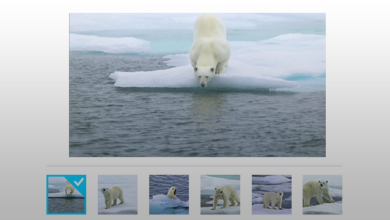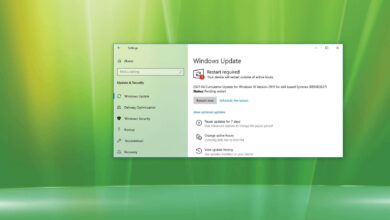Cómo comprobar si tienes Windows 11 Home o Pro

La capacidad de verificar si una computadora tiene Windows 11 Home o Pro puede ser útil en muchas situaciones. Por ejemplo, simplemente para entender la edición que tienes. O, si necesita una función específica, saber si tiene Pro o Home lo ayudará a decidir si necesita actualizar o las limitaciones que tiene con su configuración actual.
Cualquiera que sea el motivo, Windows 11 incluye varias formas de saber qué edición está instalada en su computadora usando la aplicación Configuración, Información del sistema, Símbolo del sistema y PowerShell.
Es importante entender que versión no es lo mismo que edición. La versión representa el lanzamiento de Windows, como Windows 10, Windows 11 o Windows 11 21H2 y Windows 11 22H2. Por otro lado, la edición es una variante del sistema operativo que no cambia. Por ejemplo, Windows 11 Home, Pro, Pro for Workstation, Education y Enterprise.
Esta guía le enseñará cuatro formas rápidas de verificar si un dispositivo ejecuta Windows 11 Pro o Home.
Determine su edición de Windows 11 en Configuración
Para saber la edición de Windows 11 instalada en su computadora, siga estos pasos:
-
Abierto ajustes en Windows 11.
-
Haga clic en Sistema.
-
Seguir adelante Acerca de pestaña.
-
Confirme la edición en la sección «Especificaciones de Windows», que debe decir «Windows 11 Pro» o «Windows 11 Hogar».

Determine su edición de Windows 11 en Información del sistema
Para verificar si tiene Windows 11 Home o Pro con información del sistema, siga estos pasos:
-
Abierto comenzar.
-
Buscar Información sobre el sistema y haga clic en el resultado superior para abrir la aplicación.
-
Haga clic en Resumen del sistema.
-
Confirme la edición en «Nombre del sistema operativo», que debería decir «Microsoft Windows 11 Pro» o «Microsoft Windows 11 Inicio».

Determine la edición de Windows 11 en la línea de comando
Para determinar su edición de Windows 11 con comandos, siga estos pasos:
-
Abierto comenzar.
-
Buscar solicitud de pedidohaga clic derecho en el resultado superior y seleccione Ejecutar como administrador opción.
-
Escriba el siguiente comando para verificar si tiene Windows 11 Pro o Home y presione ingresar:
systeminfo | findstr /B /C:"OS Name"

Determine su edición de Windows 11 en PowerShell
Para verificar si tiene Windows 11 Pro o Home con PowerShell, siga estos pasos:
-
Abierto comenzar.
-
Buscar Potencia Shellhaga clic derecho en el resultado superior y seleccione Ejecutar como administrador opción.
-
Escriba el siguiente comando para averiguar la edición de Windows 11 y presione ingresar:
Get-WindowsEdition -online
-
Confirmar si escribe «Profesional,» entonces tienes Windows 11 Pro. si el escribe «El hogar,» entonces tienes Windows 11 Home.

Después de completar los pasos, sabrá la edición de Windows 11 instalada en su computadora. Si tiene la edición Home y necesita las funciones Pro, puede seguir estos pasos para actualizar su dispositivo.
Es posible que ganemos una comisión por compras usando nuestros enlaces para continuar brindando contenido gratuito. Información de la política de privacidad.
Todo el contenido de este sitio se proporciona sin garantía, expresa o implícita. Utilice cualquier información bajo su propio riesgo. Siempre haga una copia de seguridad de su dispositivo y sus archivos antes de realizar cualquier cambio. Información de la política de privacidad.